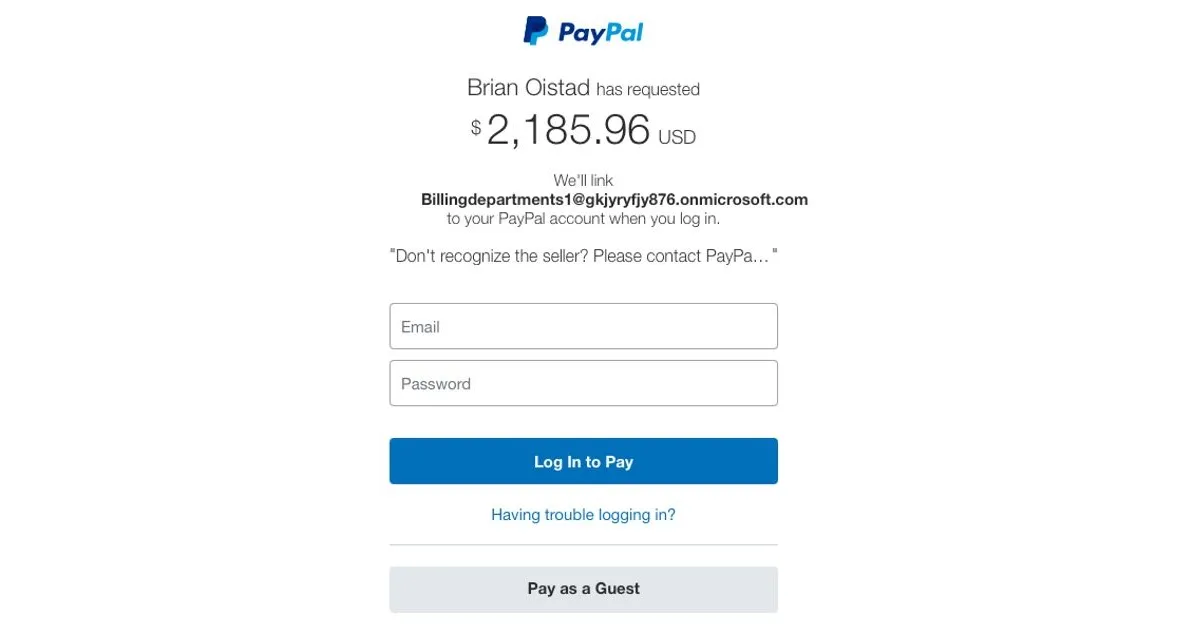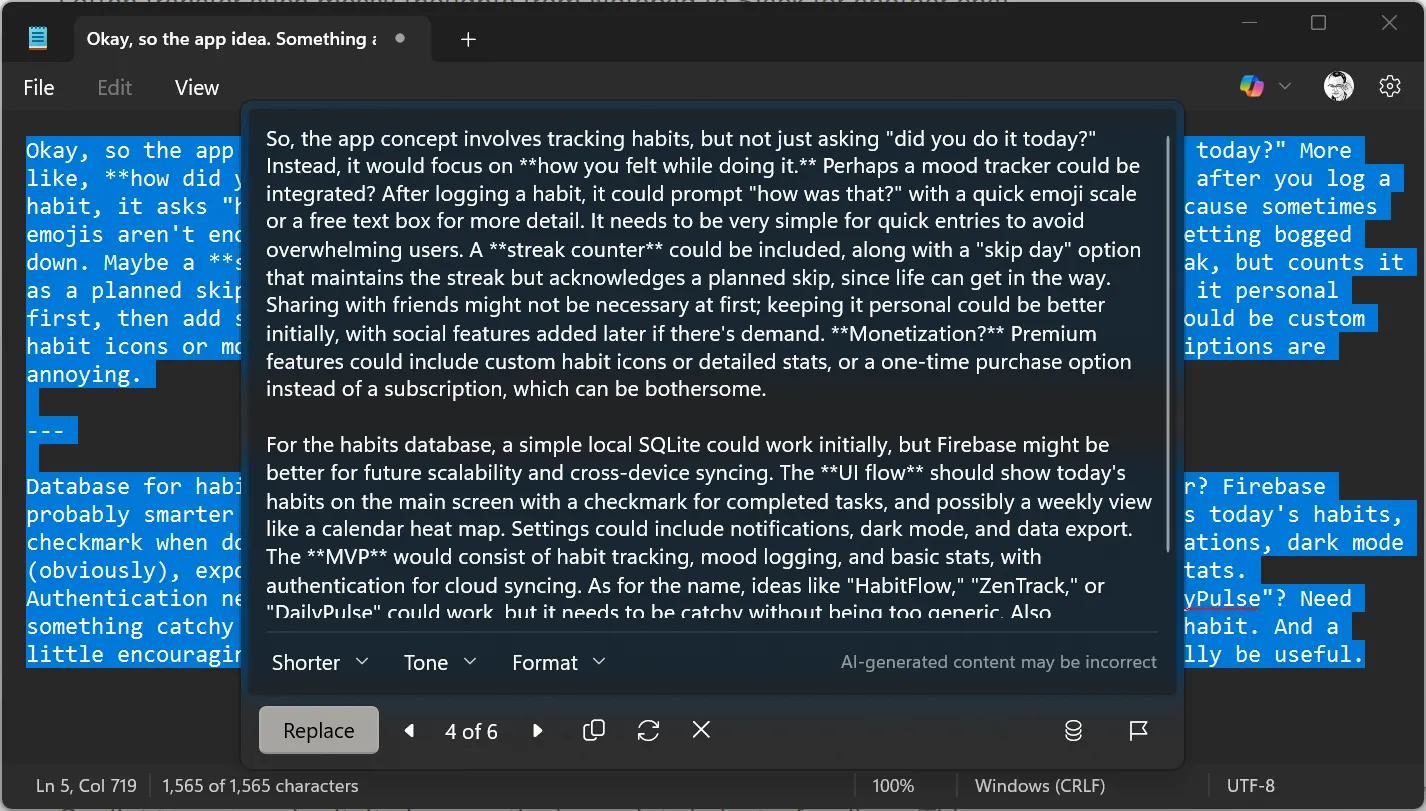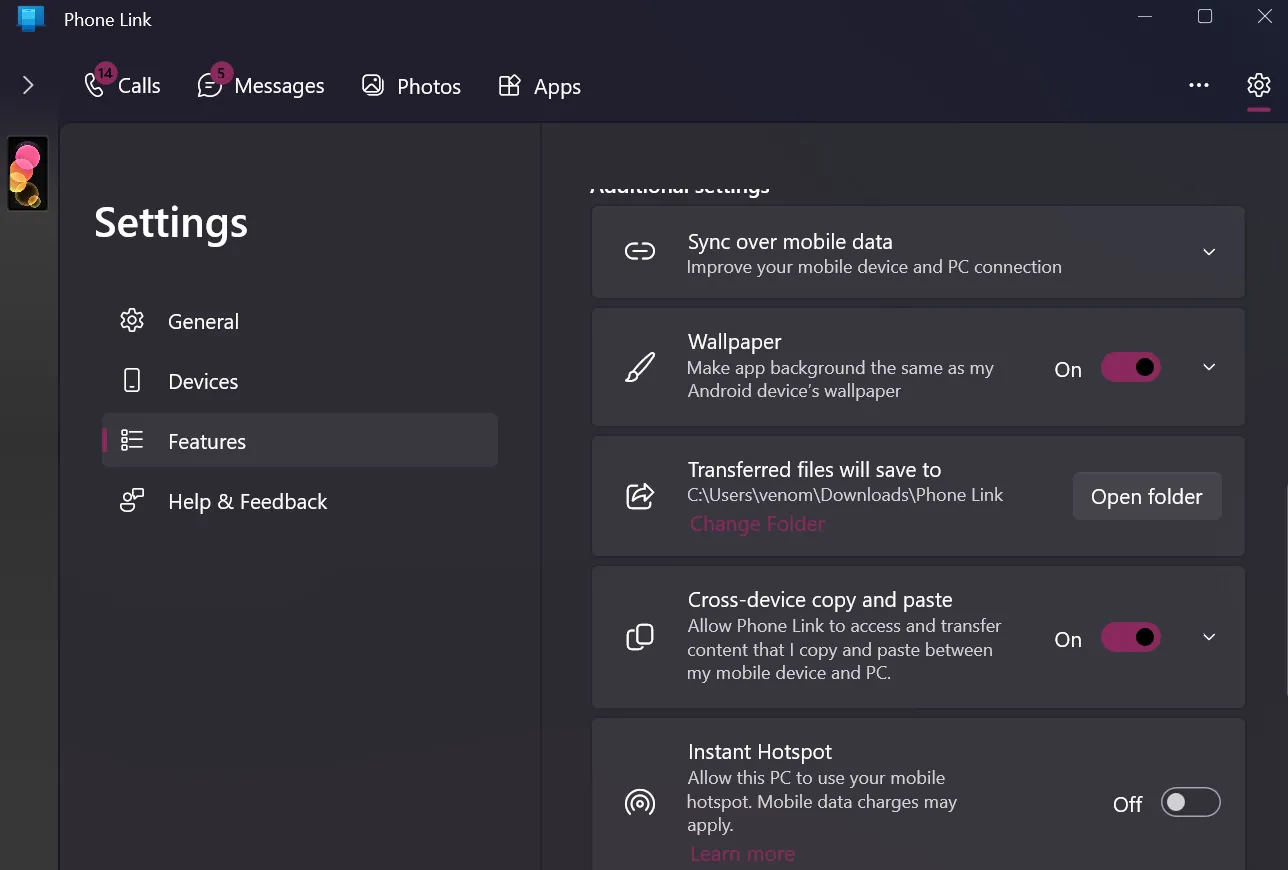Việc tìm kiếm một tệp cụ thể trên máy tính Windows đôi khi có thể gây nản lòng, đặc biệt khi bạn có hàng ngàn tài liệu, hình ảnh và video. May mắn thay, các bộ lọc tìm kiếm tích hợp sẵn trong Windows là một công cụ mạnh mẽ giúp bạn định vị các tệp quan trọng một cách nhanh chóng và hiệu quả, giải phóng bạn khỏi việc duyệt qua vô số thư mục. Bài viết này sẽ hướng dẫn bạn cách tận dụng tối đa các bộ lọc tìm kiếm này để tối ưu hóa quy trình làm việc và tìm thấy mọi thứ bạn cần chỉ trong vài giây.
Bộ Lọc Tìm Kiếm Là Gì?
Bộ lọc tìm kiếm trong Windows là những công cụ giúp bạn thu hẹp kết quả tìm kiếm mà không cần phải cài đặt bất kỳ ứng dụng bên thứ ba nào. Thay vì phải dựa vào phần mềm của bên thứ ba hoặc sàng lọc qua vô số tài liệu, bạn có thể áp dụng các tiêu chí cụ thể – như loại tệp hoặc ngày chỉnh sửa – để xác định chính xác những gì bạn cần.
Về cơ bản, các bộ lọc tìm kiếm hoạt động như các tham số định nghĩa những gì bạn đang tìm kiếm. Khi được sử dụng đúng cách, chúng giảm đáng kể thời gian bạn dành để tìm kiếm tệp bằng cách tinh chỉnh kết quả của bạn. Bằng cách nhập một từ khóa cụ thể hoặc một cú pháp bộ lọc, bạn có thể gần như ngay lập tức tìm thấy tệp chính xác mình cần.
Cách Sử Dụng Bộ Lọc Tìm Kiếm Trong Windows
Việc tìm kiếm tệp bằng bộ lọc tìm kiếm rất trực quan và dễ dàng. Có nhiều cách để bạn tận dụng các bộ lọc tìm kiếm của File Explorer để tìm tệp nhanh hơn và tránh phải “đào bới” qua vô số thư mục.
Lọc Theo Ngày Chỉnh Sửa (Date Modified)
Bộ lọc “ngày chỉnh sửa” cực kỳ hữu ích khi bạn nhớ đã làm việc trên một tệp gần đây nhưng không thể nhớ tên của nó. Bằng cách sử dụng bộ lọc này, bạn có thể tìm kiếm tệp dựa trên thời điểm cuối cùng chúng được chỉnh sửa.
Ví dụ, nếu bạn đã làm việc trên một bài thuyết trình vào tuần trước, hãy gõ datemodified:last week vào thanh tìm kiếm. Windows sẽ chỉ hiển thị các tệp được chỉnh sửa trong khung thời gian đó. Bạn cũng có thể sử dụng các ngày cụ thể hoặc các khoảng thời gian rộng hơn như datemodified:this year để định vị tệp nhanh chóng.
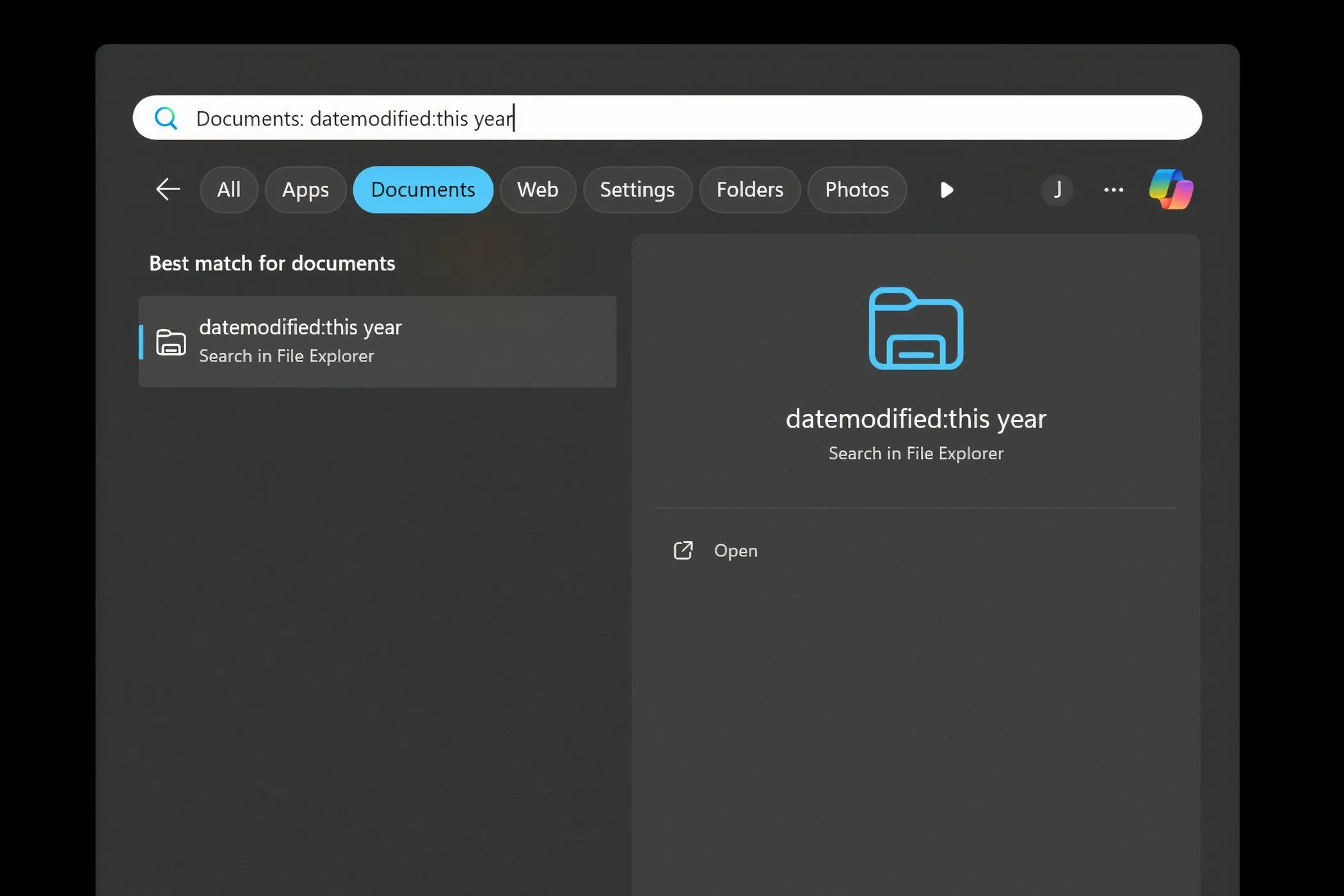 Ảnh chụp màn hình minh họa cách sử dụng bộ lọc tìm kiếm theo ngày chỉnh sửa trong File Explorer của Windows.
Ảnh chụp màn hình minh họa cách sử dụng bộ lọc tìm kiếm theo ngày chỉnh sửa trong File Explorer của Windows.
Lọc Theo Loại Tệp (Kind)
Nếu bạn không chắc về tên hoặc ngày chỉnh sửa của một tệp, bộ lọc “kind” có thể là người bạn tốt nhất của bạn.
Bộ lọc này cho phép bạn tìm kiếm theo loại tệp, giúp việc định vị tài liệu, hình ảnh, video hoặc các danh mục khác dễ dàng hơn. Để sử dụng, bạn chỉ cần gõ kind: theo sau là loại tệp bạn đang tìm kiếm.
Ví dụ, nếu bạn cần một hình ảnh, hãy gõ kind:picture. Windows sẽ hiển thị tất cả các tệp hình ảnh trên máy tính của bạn, giúp bạn bỏ qua sự lộn xộn.
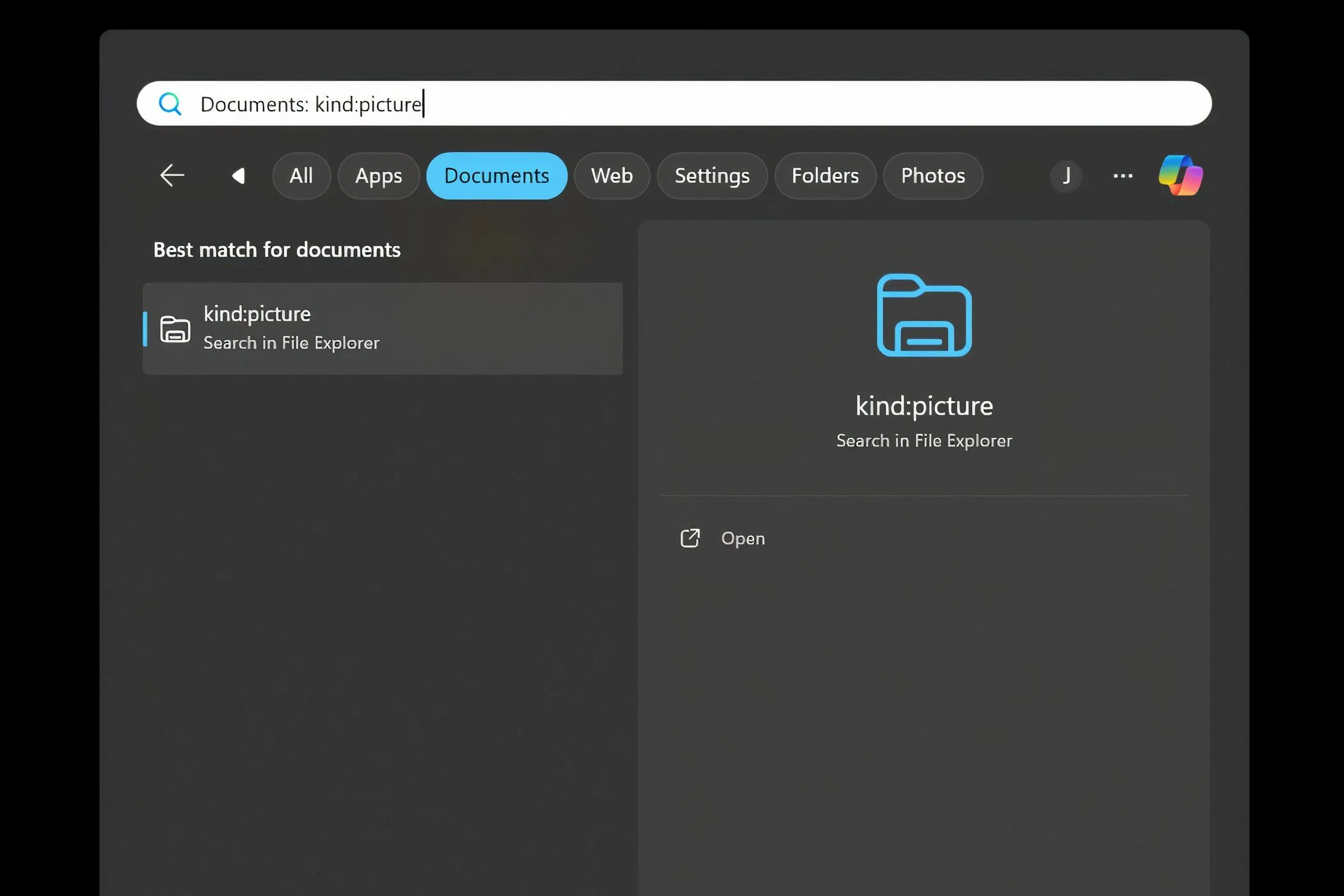 Hình ảnh mô tả việc sử dụng bộ lọc Kind để tìm kiếm tệp hình ảnh trong công cụ tìm kiếm của Windows.
Hình ảnh mô tả việc sử dụng bộ lọc Kind để tìm kiếm tệp hình ảnh trong công cụ tìm kiếm của Windows.
Lọc Theo Tên (Name)
Bộ lọc “tên” hữu ích khi bạn chỉ nhớ một phần tên tệp. Có thể bạn đã lưu một bảng tính ngân sách nhưng không thể nhớ tên đầy đủ. Bằng cách gõ name:budget, Windows sẽ tìm kiếm tất cả các tệp có chứa “budget” trong tên.
Cách tiếp cận này hiệu quả để thu hẹp các lựa chọn của bạn, đặc biệt khi bạn đã nỗ lực sắp xếp các tệp của mình với tên rõ ràng, mô tả.
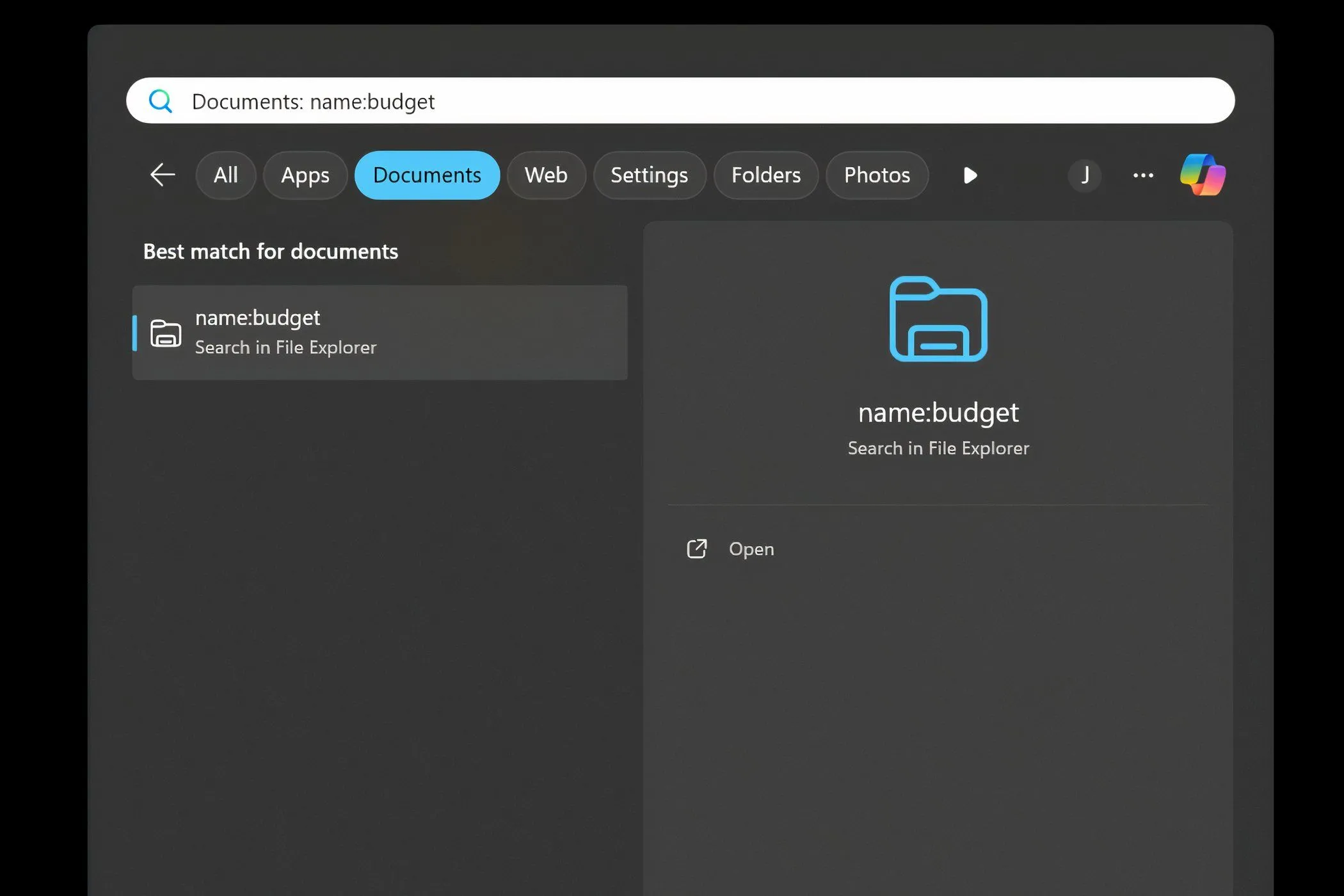 Minh họa cách áp dụng bộ lọc tên để tìm các tệp chứa từ khóa cụ thể trong tên trên Windows Search.
Minh họa cách áp dụng bộ lọc tên để tìm các tệp chứa từ khóa cụ thể trong tên trên Windows Search.
Lọc Theo Thẻ (Tags)
Sử dụng thẻ (tags) giúp việc tìm kiếm tệp dễ quản lý hơn nhiều. Nhiều người dùng thường gắn thẻ tài liệu của mình dựa trên dự án, mức độ quan trọng hoặc bất kỳ điều gì khác giúp họ theo dõi chúng.
Ví dụ, bạn có thể gắn thẻ tất cả các tệp liên quan đến công việc là “work” hoặc tất cả ảnh kỳ nghỉ là “vacation”. Khi bạn đã gắn thẻ tệp của mình, việc tìm kiếm chúng trở nên đơn giản.
Gõ tags: theo sau là thẻ, và Windows sẽ tập hợp tất cả các tệp liên quan. Đây là một cách tuyệt vời để duy trì sự ngăn nắp, đặc biệt khi xử lý nhiều tài liệu hoặc dự án. Việc sử dụng thẻ giúp tìm kiếm của bạn nhanh hơn và giữ mọi thứ đúng vị trí.
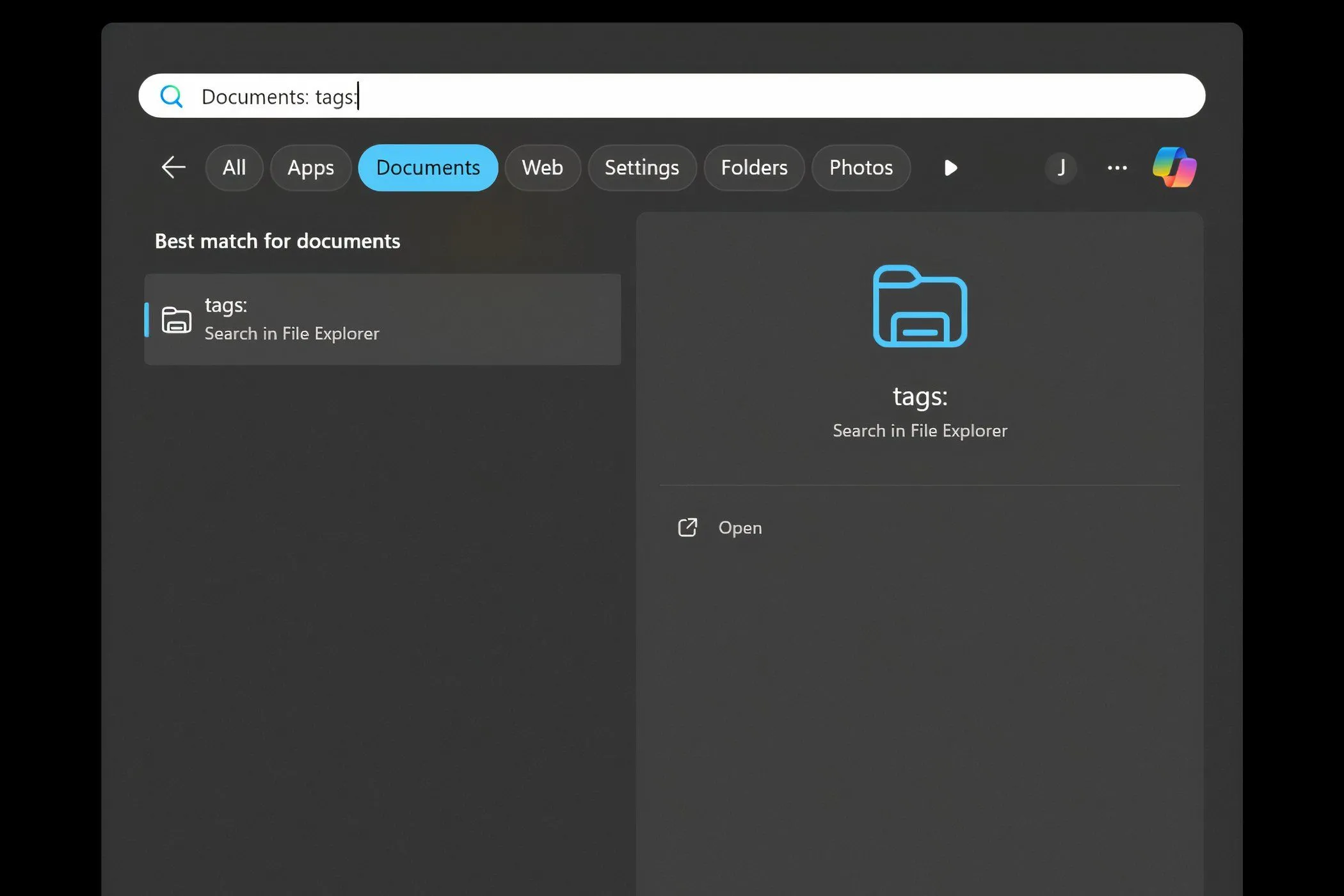 Ví dụ về cách tìm kiếm tệp bằng bộ lọc thẻ (tags) trong File Explorer của Windows để quản lý dữ liệu.
Ví dụ về cách tìm kiếm tệp bằng bộ lọc thẻ (tags) trong File Explorer của Windows để quản lý dữ liệu.
Lọc Theo Kích Thước (Size)
Nếu bạn biết tệp mình đang tìm có dung lượng lớn, bộ lọc “kích thước” có thể giúp bạn định vị nó trong vài giây.
Bạn có thể lọc tệp theo các danh mục kích thước, như nhỏ (small), trung bình (medium), lớn (large) hoặc cực lớn (extra-large). Ngoài ra, bạn có thể sử dụng một phạm vi kích thước cụ thể. Ví dụ, gõ size:>50MB sẽ chỉ hiển thị các tệp lớn hơn 50 MB.
Bộ lọc này đặc biệt hữu ích khi bạn cần giải phóng không gian trên ổ cứng bằng cách tìm các tệp lớn, không cần thiết.
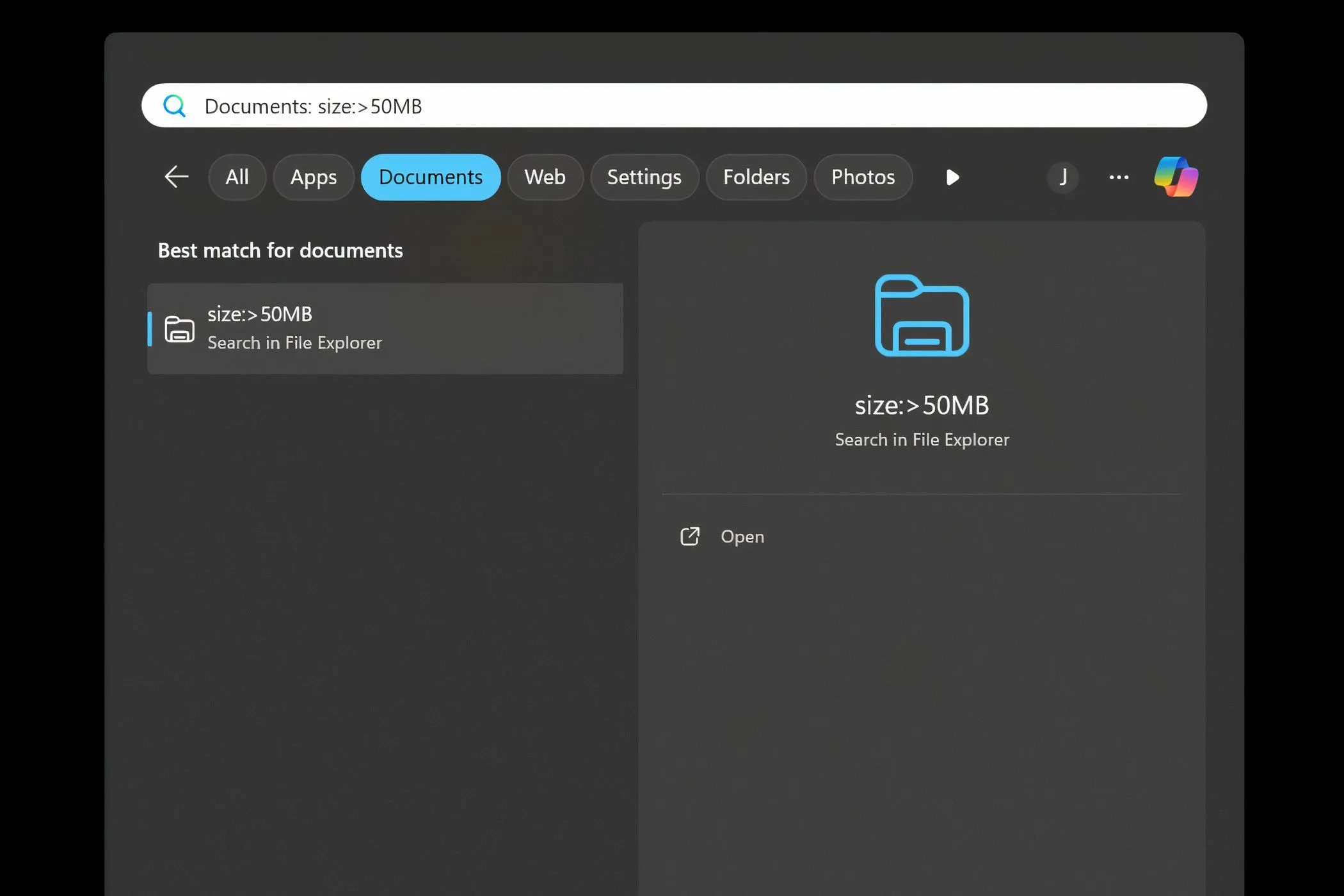 Ảnh minh họa cách sử dụng bộ lọc kích thước để tìm tệp có dung lượng cụ thể trong Windows.
Ảnh minh họa cách sử dụng bộ lọc kích thước để tìm tệp có dung lượng cụ thể trong Windows.
Lọc Theo Định Dạng Tệp (File Type)
Đôi khi, bạn có thể cần tìm các tệp có định dạng cụ thể, như PDF hoặc bảng tính Excel. Bộ lọc “loại tệp” giúp việc này trở nên dễ dàng.
Chỉ cần nhập type: theo sau là phần mở rộng tệp, ví dụ type:.pdf, để hiển thị tất cả các tệp PDF trên máy tính của bạn. Bộ lọc này rất tiện lợi khi bạn đang làm việc trên một dự án yêu cầu tập hợp tất cả các tài liệu cùng loại vào một nơi.
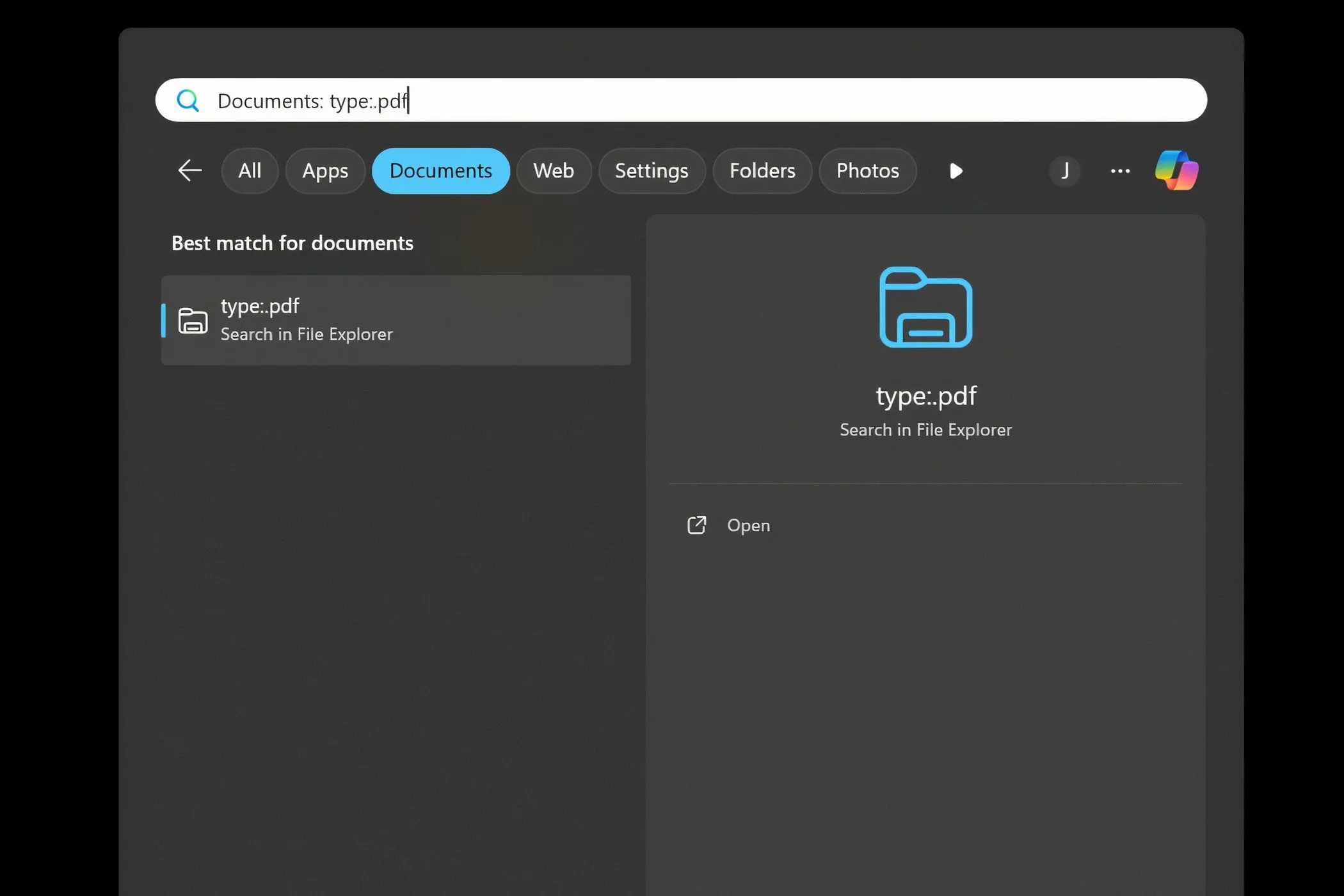 Hướng dẫn sử dụng bộ lọc định dạng tệp để tìm kiếm các tệp có đuôi mở rộng cụ thể như PDF trong Windows Search.
Hướng dẫn sử dụng bộ lọc định dạng tệp để tìm kiếm các tệp có đuôi mở rộng cụ thể như PDF trong Windows Search.
Kết Hợp Các Bộ Lọc Để Tìm Kiếm Chính Xác Hơn
Một trong những tính năng mạnh mẽ nhất của Bộ lọc Tìm kiếm Windows là khả năng kết hợp chúng để thực hiện các tìm kiếm chính xác hơn. Nếu bạn cần một báo cáo đã chỉnh sửa vào tháng trước và bạn biết đó là một tệp PDF, bạn có thể kết hợp các bộ lọc như name:report datemodified:last month type:.pdf.
Tìm kiếm này sẽ ngay lập tức định vị tệp cần thiết bằng cách thu hẹp kết quả để khớp với tất cả các tiêu chí. Kết hợp các bộ lọc tiết kiệm nhiều thời gian hơn nữa và có thể xác định chính xác những gì bạn đang tìm kiếm với nỗ lực tối thiểu.
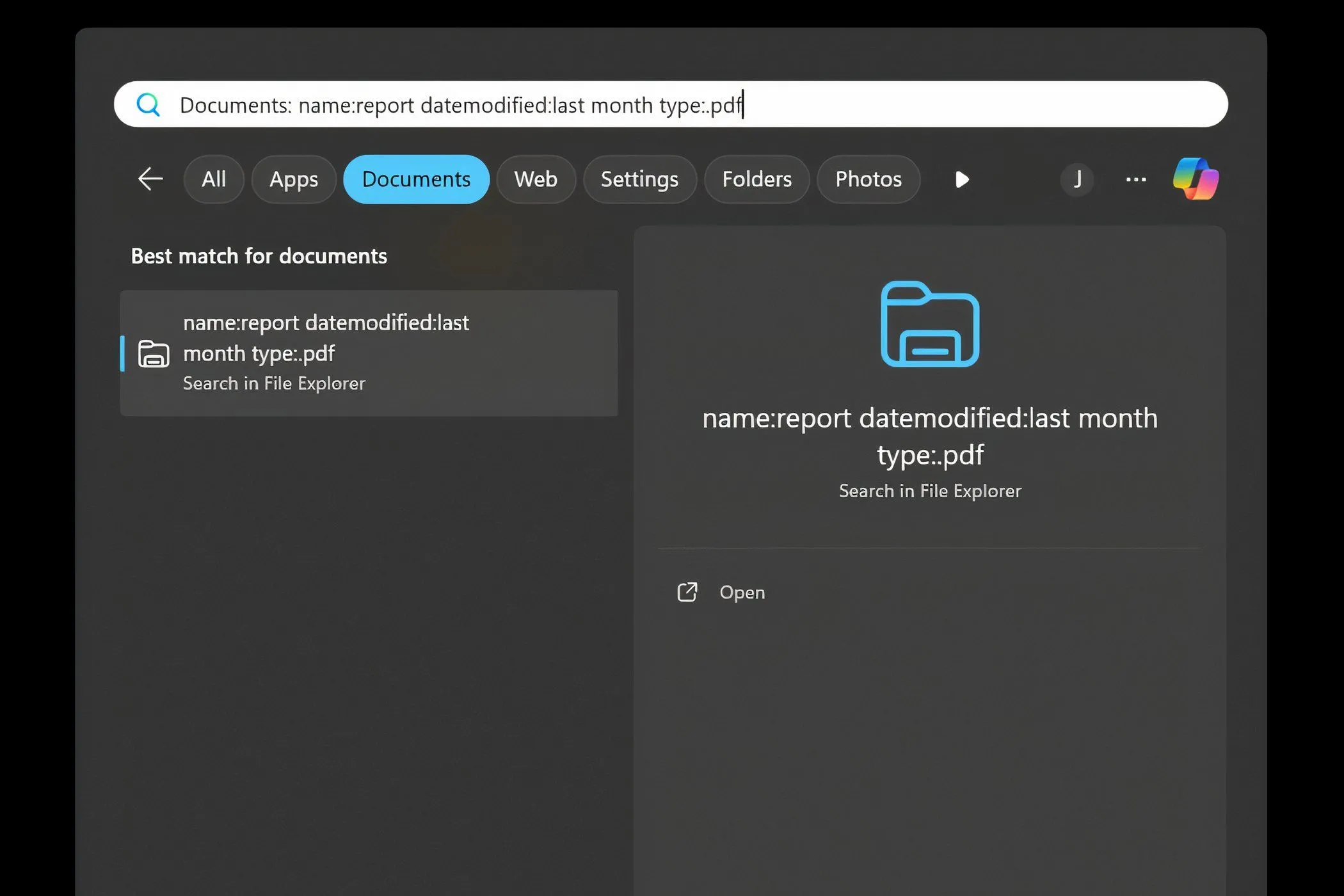 Minh họa việc kết hợp nhiều bộ lọc tìm kiếm trong Windows Search để đạt độ chính xác cao nhất.
Minh họa việc kết hợp nhiều bộ lọc tìm kiếm trong Windows Search để đạt độ chính xác cao nhất.
Việc thành thạo các Bộ lọc Tìm kiếm Windows có thể tạo ra sự khác biệt lớn trong việc tìm kiếm và quản lý tệp trên máy tính của bạn. Những công cụ dễ sử dụng này sẽ giúp bạn tiết kiệm đáng kể thời gian và là một trong những thủ thuật hiệu quả nhất để nâng cao trải nghiệm tìm kiếm trong Windows. Hãy bắt đầu áp dụng chúng ngay hôm nay để trải nghiệm sự tiện lợi và hiệu quả mà chúng mang lại.